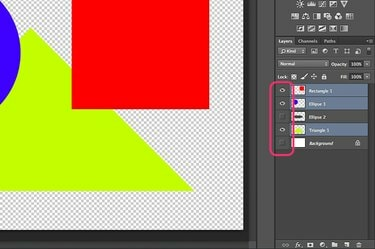
Обединете видимите слоеве в един слой във Photoshop.
Сливането на слоеве се превръща в рутинна задача за всеки, който често използва Photoshop. Както при повечето неща във Photoshop CC, можете да обедините слоеве по няколко начина. Най-често срещаният подход обединява всички видими слоеве или изравнява изображение, за да можете лесно да преместите произведения на изкуството в друг проект. Ако искате да обедините само два от няколко слоя, опцията Merge Down е бърз подход. Photoshop също така предлага начин за щамповане на множество слоеве в нов слой, без да се сливат и без да се засягат другите слоеве. Ако имате маска за изрязване, която искате да обедините, Photoshop също има опция за това.
Обединяване на видими слоеве
Етап 1
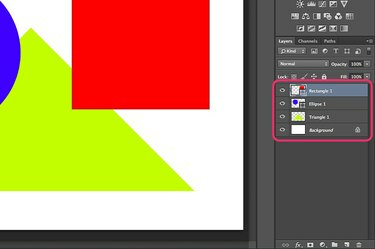
Направете видимите слоеве, които искате да обедините, в панела Слоеве.
Отворете вашия Photoshop проект и погледнете панела със слоеве. Всеки слой с икона "Око" е видим и ще бъде включен в сливането. Щракнете върху иконата "Око" до всеки слой, който не искате да се обедини. Ако искате да запазите прозрачността, например, скрийте слоя "Фон".
Видео на деня
Стъпка 2
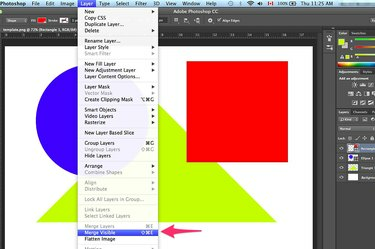
Изберете „Обединяване на видими“ под менюто на слоя.
Щракнете върху менюто "Layer" и изберете "Merge Visible", за да обедините всички видими слоеве. Ако всички слоеве са видими, избирането на "Flatten Image" също ги обединява.
Стъпка 3
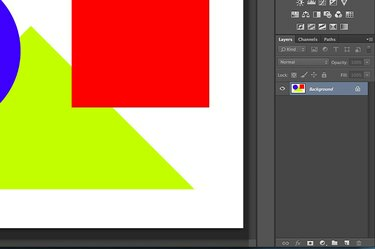
Избраните слоеве се обединяват.
Запазете файла във произволен формат, като използвате опцията „Запиши като“ под менюто „Файл“. Използвайте различно име на файла, за да не пишете върху оригиналния файл. Записването върху оригиналния файл прави невъзможно извличането на слоевете след затваряне на файла.
Обединяване на специфични слоеве
Етап 1

Изберете "Обединяване надолу" от менюто на слоя.
Обединете два слоя, без да засягате други слоеве, като използвате опцията Обединяване надолу. Започнете, като изберете горния слой, който искате да обедините в панела Слоеве. Ако е вектор, като слой с форма, първо трябва да растеризирате слоя от менюто Layer. Плъзнете втория слой, който искате да обедините, така че да е точно под първия слой. Когато изберете "Merge Down" от менюто Layer, двата слоя стават едно.
Стъпка 2
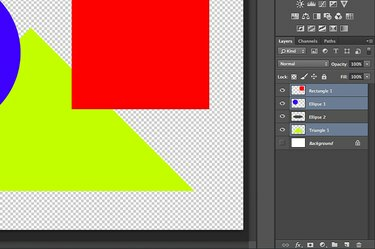
Маркирайте слоевете, които искате да бъдат подпечатани заедно.
Използвайте клавишна комбинация, за да отпечатате няколко слоя в нов един слой. Щракнете с Ctrl върху всеки слой, който искате да включите в панела Слоеве, за да ги маркирате. Когато слоевете са избрани, натиснете "Ctrl-Alt-E", за да ги подпечатате. Всички слоеве са щамповани в нов обединен слой. Отделните слоеве остават непроменени.
Стъпка 3

Опцията Merge Clipping Mask е под менюто Layer.
Обединете слоевете, които правят маска за изрязване, като използвате опцията Merge Clipping Mask на Photoshop. Първо щракнете върху иконата „Око“ до всеки слой в панела „Слоеве“, за да скриете всички останали слоеве. Изберете слоя с маска - този под слоя, който се маскира - и след това изберете "Обединяване на изрязваща маска" от менюто на слоя.
Бакшиш
За да направите няколко слоя по-лесни за управление, без да ги обединявате, групирайте ги в папки. Щракнете върху бутона „Създаване на нова група“ във формата на папка в долната част на панела със слоеве и след това плъзнете слоевете в тази папка, за да ги групирате. Можете да управлявате слоевете като група или да щракнете двукратно върху иконата на папка, за да разкриете отделните слоеве в нея.



